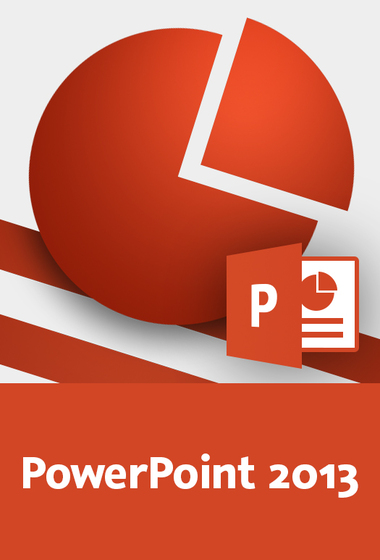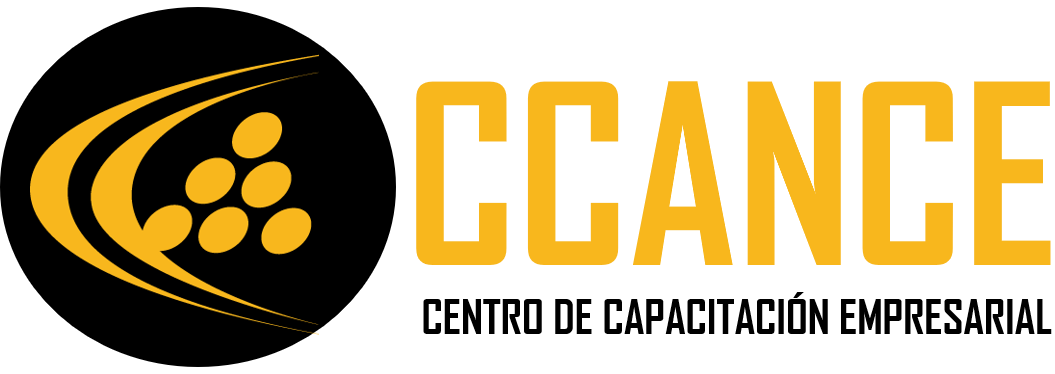Este curso te dará las pautas necesarias para que tus diapositivas no caigan en el olvido y que sean capaces de seducir, formar, entretener o vender. Planificación, conocimiento de las herramientas de Microsoft PowerPoint y creatividad son la fórmula perfecta para conseguir las presentaciones que marcarán la diferencia, ya seas estudiante o profesional.
CAPITULO 1: Conceptos importantes antes de preparar la presentación
Antes de la planificación de nuestra presentación
Con ponente o sin ponente
Propósito de nuestra presentación
Cómo será la audiencia de nuestra presentación
Duración ideal de nuestra presentación
CAPITULO 2: Planificando nuestra presentación en PowerPoint
El título de nuestra presentación en PowerPoint
Tipos de estructura de una presentación de PowerPoint
El orden en el que contamos una historia sí importa
El storyboard: visión de conjunto de la presentación
CAPITULO 3: Conociendo a fondo Microsoft PowerPoint
La ficha Archivo y el Backstage de PowerPoint
La ventana o interfaz de PowerPoint
Configuración de página y estilos (temas) de diseño
CAPITULO 4: Inserción de cuadros de texto, imágenes e ilustraciones
Inserción de cuadros de texto en una presentación
Inserción de imágenes en PowerPoint
Inserción de formas y elementos de SmartArt
CAPITULO 5: Tratamiento de imágenes y formas
El tamaño de la imagen y la herramienta Recortar
Tono, saturación, brillo y contraste de las imágenes
Efectos artísticos en PowerPoint
Contorno y relleno aplicados a formas en PowerPoint
Contorno y estilos predeterminados aplicados a imágenes
Quitar el fondo de una imagen en PowerPoint
Aplicar transparencias a formas y a textos
CAPITULO 6: Organización de imágenes y formas
Traer adelante o atrás y el panel Selección de objetos
Alinear y distribuir objetos en PowerPoint
Girar objetos en PowerPoint
CAPITULO 7: Transiciones y animaciones en las diapositivas
Importancia de las transiciones en PowerPoint
Aplicar animaciones a objetos en PowerPoint
El panel Animaciones en PowerPoint
Opciones e intervalos de una animación en PowerPoint
CAPITULO 8: Presentación de diapositivas
Opciones avanzadas de presentación de diapositivas
Conectarse a un proyector y utilizar la vista del moderador
Ensayar y grabar una presentación en PowerPoint
Configuraciones para la presentación de diapositivas.
CAPITULO 9: Inserción de Tablas, Vídeos y enlace de PowerPoint con Excel
Cómo insertar y modificar tablas en PowerPoint
Inserción de videos en PowerPoint
Inserción de sonido en PowerPoint
Enlazar Excel y PowerPoint
CAPITULO 10: Aplicando diseño y estilo profesional
Del Docupoint a la presentación zen
La portada en una presentación con diapositivas
El fondo de las diapositivas: contraste y contexto
Efectos de texto para reforzar la idea a transmitir
Alternativas a las tradicionales viñetas
Algunos consejos sobre la utilización de imágenes
10 reglas para gráficos en PowerPoint
21 Reglas para conseguir presentaciones eficaces en PowerPoint

Aprende los pasos básicos para poder utilizar y aplicar correctamente el programa más extendido de creación de presentaciones audiovisuales. Elabora trabajos vistosos y efectivos con interactividad, transiciones y efectos impactantes.
CAPITULO 1: Principios Básicos
La Interfaz de PowerPoint 2010
Crear una nueva Presentación
Guardar una Presentación
CAPITULO 2: Crear una Diapositiva
Insertar un Tema
Modificar un Tema
Insertar un Objeto a WordArt
Insertar un Cuadro de Texto
Insertar una Imagen
Insertar un Esquema Gráfico
Incluir un Archivo de Audio
Incluir un Archivo de Video
Incluir una Lista de Categorías
Incluir un Organigrama
Incluir una Ecuación
Incluir un Comentario
Insertar un Objeto SmartArt
Patrones y Estilos de Diapositivas
CAPITULO 3: Importar Datos Externos
Importar un Gráfico de Excel
Importar un Tabla de Excel
CAPITULO 4: Alinear Elementos Grá
Alinear Objetos
Distribución de Objetos
Crear un Grupo de Objetos
Intercambiar Objetos
CAPITULO 5: Animaciones y Transiciones
Animaciones
Modificar el Orden de las Animaciones
Eliminar Animaciones
Transiciones
CAPITULO 6: Acciones Interactivas
Navegar con un Botón
Crear un Acceso Directo a Internet
Insertar una Narración
CAPITULO 7: Organizar la Presentación
Ordenar la Presentación
Ensayar Intervalos
Elegir el Tipo de Proyección
Crear un CD
CAPITULO 8: ¿Cómo Realizar...?
Caribe 2009 - Trabajo a Realizar
Caribe 2009 - Realización - Diapositivas
Caribe 2009 - Realización - Efectos
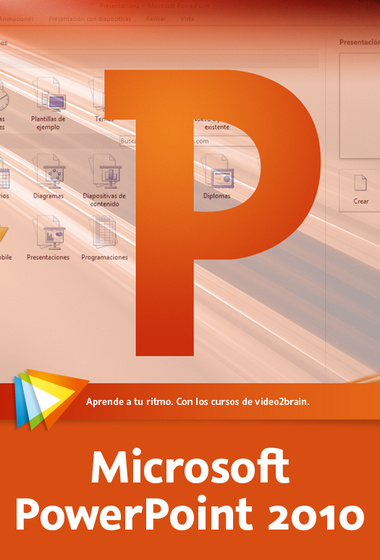
Conoce las novedades más importantes que acompañan a esta versión de Microsoft PowerPoint, como son la herramienta Cuentagotas, la nueva imagen del backstage, la nueva gestión de la pantalla completa y la conexión a una cuenta de Microsoft para aprovecharnos de los servicios en línea que ofrece y crea tus presentaciones sabiendo en cada momento qué herramientas usar y cómo emplear cada una de ellas.
CAPITULO 1: Introducción y primeros pasos en PowerPoint 2013
Qué es y cuándo utilizar PowerPoint
Un paseo por el nuevo PowerPoint 2013
Lo nuevo en la interfaz de PowerPoint 2013
El nuevo backstage del menú Archivo
La cinta de opciones en PowerPoint 2013
La ventana de trabajo de PowerPoint 2013
CAPITULO 2: Manejar archivos y configurar PowerPoint
Crear archivos nuevos y desde plantillas en PowerPoint
Abrir archivos de PowerPoint
Guardar y Guardar como en PowerPoint
Imprimir en PowerPoint
Compartir un archivo de PowerPoint
Exportar de PowerPoint a otros formatos
Cerrar un archivo en PowerPoint 2013
Opciones de cuenta con PowerPoint
Configuramos las opciones de PowerPoint
CAPITULO 3: Cuadros de texto, imágenes e ilustraciones en PowerPoint
Los nuevos paneles de formato en PowerPoint 2013
Trabajo con cuadros de texto en PowerPoint
Inserción de formas, imágenes y SmartArt
El tamaño de la imagen y la herramienta Recortar
Ajustes de nitidez, brillo y contraste en PowerPoint
Efectos artísticos en imágenes de PowerPoint
Contorno y relleno aplicado a formas en PowerPoint
Contorno y estilos predeterminados para imágenes de PowerPoint
Quitar el fondo a una imagen en PowerPoint
Transparencias en formas y textos de PowerPoint
CAPITULO 4: Organizar objetos en PowerPoint
Traer adelante o atrás y el panel de selección
Alinear y distribuir objetos en PowerPoint
Girar objetos con PowerPoint
CAPITULO 5: Transiciones y animaciones en diapositivas
Aplicamos transiciones en PowerPoint
Aplicar animaciones en PowerPoint
El panel de animaciones en PowerPoint
CAPITULO 6: Presentación con diapositivas de PowerPoint
Opciones básicas de presentación de diapositivas
Presentación de diapositivas. Opciones avanzadas
Ensayar y grabar una presentación
Configuración de la presentación de diapositivas
Utilizar las notas y la vista del moderador en PowerPoint
CAPITULO 7: Funcionalidades adicionales de PowerPoint
Insertar y modificar tablas en PowerPoint
Insertar sonido en PowerPoint
Insertamos vídeos en PowerPoint
Enlazar PowerPoint 2013 y Excel
CAPITULO 8: Consiguiendo presentaciones profesionales en PowerPoint
Consejos sobre la utilización de imágenes en PowerPoint
Cómo evitar las tradicionales viñetas en PowerPoint
Efectos de texto en PowerPoint para reforzar la idea
Consejos sobre el fondo de las diapositivas
Consejos para una portada impactante en PowerPoint